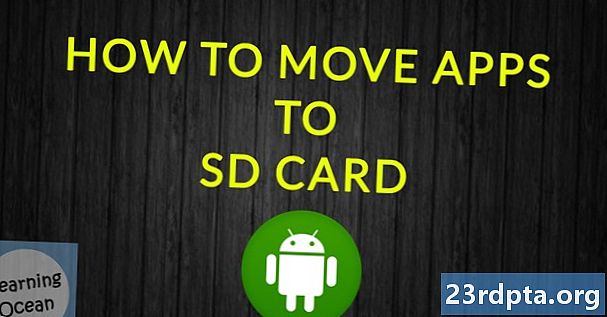Sisältö
- Samsung Galaxy S10 -kuvakaappausmenetelmä 1: Pidä painikkeita painettuna
- Samsung Galaxy S10 -kuvakaappausmenetelmä 2: pyyhkäisemällä palmua
- Samsung Galaxy S10 -kuvakaappausmenetelmä 3: Älykäs sieppaus
- Samsung Galaxy S10 -kuvakaappausmenetelmä 4: Bixby
- Samsung Galaxy S10 -kuvakaappausmenetelmä 5: Google Assistant
- Samsung Galaxy S10 -kuvakaappausmenetelmä 6: Älykäs valinta

Äskettäin paljastuneet Samsung Galaxy S10 -puhelimet tekevät kuvakaappauksen ottamisesta näiden puhelimien avulla erittäin helppoa, ja siihen on useita tapoja. Voit itse valita kuudesta erilaisesta menetelmästä, jotka kaikki tuottavat suurin piirtein saman tuloksen. Jotkut toimivat kaikilla Android-älypuhelimilla, kun taas toiset ovat yksinomaan Samsungin Galaxy-puhelimia - tarkista ne alla.
Näin otat kuvakaappauksen Galaxy S10 -puhelimissa:
Samsung Galaxy S10 -kuvakaappausmenetelmä 1: Pidä painikkeita painettuna

Tämä on yleisin tapa ottaa kuvakaappaus, joka toimii enemmän tai vähemmän kaikissa Android-älypuhelimissa. Pidä vain alhaalla äänenvoimakkuuden vähennys- ja virtapainikkeita samanaikaisesti ja kuvakaappaus tulisi luoda toisessa tai kahdessa.
Vaiheittaiset ohjeet:
- Siirry sisältöön, jonka haluat siepata.
- Pidä äänenvoimakkuuden vähennys- ja virtapainikkeita painettuna samanaikaisesti.
Samsung Galaxy S10 -kuvakaappausmenetelmä 2: pyyhkäisemällä palmua
Kuvakaappauksen tekeminen Galaxy S10 -laitteesta kämmenlakaisulla voi tuntua hiukan oudolta, kun yrität sitä ensin, mutta saat sen ripustettua melko nopeasti. Ota kuvakaappaus pyyhkäisemällä kämmenen reunaa koko näytön yli vasemmalta oikealle tai päinvastoin. Tämä menetelmä on otettava käyttöön ensin suuntaamalla kohtaan Asetukset> Lisäominaisuudet> Palmu pyyhkäisemällä kaapataksesi.
Vaiheittaiset ohjeet:
- Siirry sisältöön, jonka haluat siepata.
- Pyyhkäise kämmenen sivua näytön poikki.
Samsung Galaxy S10 -kuvakaappausmenetelmä 3: Älykäs sieppaus
Tämä kuvakaappausmenetelmä Galaxy S10 -puhelimissa antaa sinun kaapata verkkosivuston koko sivun sen sijaan, että näet näytölläsi. Aloitat ottamalla tavallisen kuvakaappauksen pitämällä äänenvoimakkuuden vähennys- ja virtapainikkeita samanaikaisesti painettuna (menetelmä yksi) tai kämmenliipauksella (menetelmä 2).
Kun se on valmis, muutama vaihtoehto ilmestyy näytön alaosaan. Valitse ”Vierityskaappaus” ja napauta sitä jatkaaksesi sivun jatkamista. Galaxy S10 -laitteesi ottaa useita kuvakaappauksia sivulta ja ommella ne sitten kaikki yhteen lopputuotteen luomiseksi.
Varmista, että otat tämän Galaxy S10 -kuvakaappausmenetelmän käyttöön siirtymällä Asetukset> Lisäominaisuudet> Älykäs sieppaus.
Vaiheittaiset ohjeet:
- Siirry sisältöön, jonka haluat siepata.
- Ota kuvakaappaus äänenvoimakkuuden alennus- ja virtapainikkeilla tai pyyhkäisemällä kämmenellä.
- Napauta alaosassa näkyvää ”Vierityskaappaus” -vaihtoehtoa.
- Jatka sivun siirtymistä pitämällä “Scroll capture” -painiketta painettuna.
Samsung Galaxy S10 -kuvakaappausmenetelmä 4: Bixby
Samsungin Bixby-digitaalisen avustajan avulla voit ottaa kuvakaappauksen Galaxy S10 -puhelimista yksinkertaisella äänikomennolla. Pidä vain painettuna puhelimen Bixby-painiketta puhelimessa ja sano "Ota kuvakaappaus".
Voit käyttää Bixbyä myös kuvakaappauksen sanomiseen: "Hi Bixby", mutta sinun on määritettävä ominaisuus menemällä Bixby home> Asetukset> Äänimerkki.
Vaiheittaiset ohjeet:
- Siirry sisältöön, jonka haluat siepata.
- Pidä Bixby-painiketta painettuna tai sano ”Hi Bixby”.
- Sano ”Ota kuvakaappaus”, kun digitaalinen avustaja on aktivoitu.
Samsung Galaxy S10 -kuvakaappausmenetelmä 5: Google Assistant
Bixbyn lisäksi kaikissa Galaxy S10 -puhelimissa on Google Assistant -laite, jonka avulla voit myös ottaa kuvakaappauksen äänikomennolla. Sano vain "OK Google" tuodaksesi avustajan käyttöön. Sano sitten vain ”Ota kuvakaappaus” tai kirjoita komento näppäimistöllä.
Vaiheittaiset ohjeet:
- Siirry sisältöön, jonka haluat siepata.
- Sano ”OK Google”.
- Sano ”Ota kuvakaappaus” tai kirjoita komento näppäimistöllä.
Samsung Galaxy S10 -kuvakaappausmenetelmä 6: Älykäs valinta
Samsungin Smart Select -ominaisuus on hieno, kun haluat kaapata vain tietyn osan näytöllä näkyvästä sisällöstä. Galaxy S10 -puhelimissa voit ottaa kuvakaappauksen kahdessa eri muodossa (neliö tai soikea) ja luoda jopa GIF-kuvan. Aloita avaamalla Edge-paneeli sivulta, etsimällä ja napauttamalla Smart smart -vaihtoehtoa ja valitsemalla haluamasi muoto. Valitse sitten vain alue, jonka haluat kaapata, ja napauta Valmis.
Varmista, että tämä menetelmä on otettu käyttöön ensin. Siirry kohtaan tarkistaaksesi onko se kytketty päälle Asetukset> Näyttö> Reunanäyttö> Reunapaneelit.
Vaiheittaiset ohjeet:
- Siirry sisältöön, jonka haluat siepata.
- Avaa Edge-paneeli ja valitse ”Smart Select” -vaihtoehto.
- Valitse muoto, jota haluat käyttää kuvakaappaukseen.
- Valitse alue, jonka haluat kaapata, ja napauta ”Valmis”.
Siellä se on - nämä ovat kuusi tapaa, joilla voit ottaa kuvakaappauksen Samsung Galaxy S10 -puhelimellasi. Kumpaa käytät yleensä?